Door de opkomst van projectoren kunnen mensen thuis genieten van een theaterachtige audiovisuele ervaring. Het enige wat u hoeft te doen is uw iPhone naar de projector te spiegelen en het beeld op een groter vlak oppervlak te projecteren om zonder problemen de inhoud op uw telefoon te bekijken.
Wij bieden u drie zeer haalbare methoden aan scherm dat uw iPhone of iPad weerspiegelt naar de projector, inclusief bedraad en draadloos. U kunt de methode kiezen op basis van uw omgeving en netwerkomstandigheden.

- Deel 1. iPhone of iPad draadloos naar projector spiegelen
- Deel 2. Gebruik kabels om het iPhone- of iPad-scherm naar de projector te spiegelen
- Deel 3. Screen Mirror uw iOS-apparaten met een app van derden
- Deel 4. Bonus: schermspiegeling van iPhone of iPad naar pc
- Deel 5. Veelgestelde vragen over schermspiegeling van iPhone of iPad naar projector
Deel 1. iPhone of iPad draadloos naar projector spiegelen
AirPlay is de functie voor schermspiegeling die bij de iPhone wordt geleverd. Deze is eenvoudig in gebruik, stabiel in werking en wordt vertrouwd door de meeste gebruikers. U kunt AirPlay rechtstreeks gebruiken om uw iPhone of iPad draadloos naar de projector te spiegelen.
Hier nemen we de iPhone als voorbeeld en bieden we de stappen aan om AirPlay op uw iPhone toe te passen.
Stap 1 Schakel de projector in en verbind deze met het Wi-Fi-netwerk waarmee uw iPhone is verbonden. Zorg ervoor dat uw apparaat en projector op hetzelfde netwerk zijn aangesloten.
Stap 2 Open controle Center op je iPhone en tik op screen Mirroring. Je iPhone laat dan andere apparaten om je heen zien die gekoppeld kunnen worden. Hun namen worden weergegeven in de lijst.
Stap 3 Zoek de naam van uw beschermer en tik erop. Tijdens dit proces moet u mogelijk uw AirPlay-toegangscode invoeren.
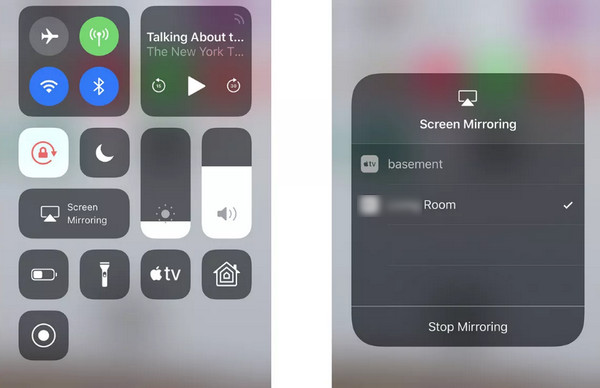
Deel 2. Gebruik kabels om het iPhone- of iPad-scherm naar de projector te spiegelen
Naast het gebruik van AirPlay om schermspiegel uw iPhone draadlooskunt u uw iPhone of iPad via een USB-kabel op de projector aansluiten en de volgende stap zetten. U moet vooraf een HDMI-kabel, een bliksem-naar-VGA-adapter of een bliksem digitale AV-adapter voorbereiden.
Volg de onderstaande stappen om iPhone-schermspiegeling naar de projector te realiseren.
Stap 1 Gebruik de HDMI-kabel om uw iPhone en de projector met elkaar te verbinden.
Stap 2 Open uw projector en schakel vervolgens over naar de bijbehorende signaalinvoerbron. En uw iPhone wordt gespiegeld op de projector.

Deel 3. Screen Mirror uw iOS-apparaten met een app van derden
Het is ook mogelijk om software van derden te proberen om het iPhone-scherm te casten. Hier laten we u kennismaken met de Epson iProjection-app voor iPhone-schermspiegeling. Met deze app kunt u uw Chromebook of mobiele apparaten draadloos naar de projector spiegelen.
Hier leren we u hoe u de iPhone kunt spiegelen naar een Epson-projector.
Stap 1 Nadat u de Epson iProjection-app op uw apparaat hebt geïnstalleerd, moet u ervoor zorgen dat uw apparaat en projector verbinding maken met dezelfde Wi-Fi. Open de Epson iProjection-app en zoek de naam van uw projector.
Stap 2 Tik op de knop met de drie stippen in de rechterbovenhoek en tik op Verbinding maken als moderator > Scherm apparaten spiegelen.
Stap 3 Tik Begin met spiegelen > iProjectie > Start de uitzending.
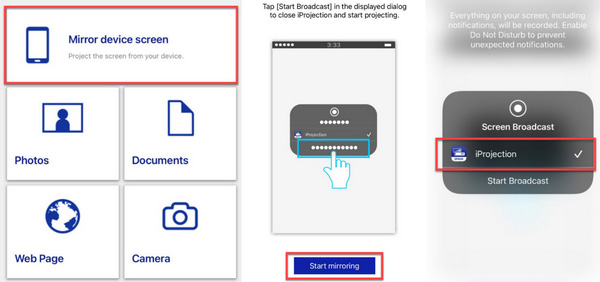
Deel 4. Bonus: schermspiegeling van iPhone of iPad naar pc
Als u inhoud op uw telefoon op een groter scherm wilt bekijken, kunt u uw telefoon ook naar uw computer casten. We raden u aan een van de beste screencasting-software voor uw telefoon te proberen, Apeaksoft Telefoonspiegel. Hiermee kunt u zonder vertraging opnemen wat er op uw scherm staat, terwijl u uw scherm met hoge kwaliteit opneemt. U kunt het zelfs gebruiken om uw mobiele telefoon op afstand te bedienen vanaf uw computer.
Hier vindt u korte instructies voor het gebruik ervan.
Stap 1 Download en installeer Apeaksoft Phone Mirror op uw computer. Nadat u het hebt geopend, kiest u iOS-spiegel.

Stap 2 U moet instellen dat uw iPhone en de computer verbinding kunnen maken met hetzelfde Wi-Fi-netwerk. Kies dan Scherm spiegel. Open controle Center op je iPhone en tik op screen Mirroring > Apeaksoft Telefoonspiegel.

Deel 5. Veelgestelde vragen over schermspiegeling van iPhone of iPad naar projector
Wat zorgt ervoor dat mijn iPhone niet naar de projector cast?
Als u AirPlay gebruikt, kunt u controleren of uw iPhone en de projector met hetzelfde draadloze netwerk zijn verbonden. Zorg er daarnaast voor dat de projector en de iPhone dichtbij genoeg zijn geplaatst. Als u verbinding maakt met een kabel, controleer dan of de USB-poort niet los zit of in de grond zit.
Kan ik de projector gebruiken om de inhoud van een USB-flashstation af te spelen?
Zeker. Alle projectormodellen zijn ontworpen om met USB-apparaten te werken. Het enige wat u hoeft te doen is uw USB-flashstation rechtstreeks in de poort van de projector te steken, waarna de inhoud die erop is opgeslagen, wordt afgespeeld.
Kan ik mijn telefoonscherm op de muur projecteren?
Zeker. Als u een projector gebruikt, kunt u het scherm echter het beste naar een ander apparaat casten of een professioneel projectiedoek gebruiken voor de beste beeldkwaliteit. Als u echter een gladde, blinde muur kunt vinden, kunt u het scherm rechtstreeks naar de muur werpen, waardoor de beeldkwaliteit en helderheid tot op zekere hoogte afnemen.
Waarom heeft mijn Control Center geen Screen Mirror-functie?
Mogelijk hebt u deze functie verwijderd uit de controle Center if AirPlay verschijnt niet. Als u AirPlay nog steeds wilt inschakelen via het controle Center ga op elk gewenst moment naar Instellingen en vind controle Center. Tik vervolgens op + naast screen Mirroring.
Hoe lang kan een projector continu draaien?
Momenteel kunnen de meeste projectoren 1,500 tot 2,000 uur worden gebruikt. De nieuwste modellen kunnen tot 5,000 uur meegaan. Dit vereist echter dat u ervoor zorgt dat u uw machine op de juiste manier gebruikt. Zorg ervoor dat u uw projector uitschakelt wanneer deze niet in gebruik is.
Conclusie
Dit artikel biedt 3 efficiënte manieren om scherm dat uw iPhone naar een projector weerspiegelt. Of u nu AirPlay, een USB-kabel of aanvullende software gebruikt, in onze inhoud vindt u gedetailleerde stapsgewijze instructies. Als aanvulling raden we u ook een van de handigste tools aan om uw telefoonscherm naar de computer te casten. Met zo'n gedetailleerde handleiding denken we dat je deze functie voor schermcasting soepel op je iPhone kunt toepassen. Heeft u een betere methode om aan te bevelen dan de hierboven genoemde? Laat uw opmerkingen achter en bespreek ze met ons.




